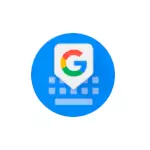
Dalam manual ini, rinci bagaimana cara memperbaiki kesalahan Gboard pada Android (pada OS bersih, di Samsung Galaxy, Xiaomi dan telepon lainnya) dan ini untuk aplikasi bagi mereka yang tidak tahu.
- Aplikasi gerbong apa
- Cara memperbaiki ediaan aplikasi kesalahan
- Perbarui Gboard.
- Hapus pembaruan, cache, dan data
- Nonaktifkan Gboard dan instal keyboard alternatif
- Cara Mengunduh Gboard dari Sumber Pihak Ketiga
- Instruksi video
Gboard - Apa aplikasi ini?
Salah satu pertanyaan sering pengguna yang pertama kali bertemu dengan kesalahan Android terkait dengan fakta bahwa itu untuk aplikasi dan apa yang dibutuhkan. Jawabannya sederhana.Ediaan. - Aplikasi ini adalah keyboard layar dari Google, yang diinstal secara standar pada ponsel dengan OS Android yang bersih, dan juga sering hadir di ponsel pintar dengan cangkang yang dimodifikasi. Juga, pengguna dapat memasang ediaan secara mandiri di ponsel cerdasnya jika diinginkan.
Cara Memperbaiki "Terjadi kesalahan dalam aplikasi Gboard"

Pendekatan yang berbeda untuk memperbaiki kesalahan Gboard mungkin - pembaruan atau, sebaliknya, menghapus pembaruan aplikasi, membersihkan data cache dan etboard, atau menginstal keyboard alternatif. Secara berurutan, pertimbangkan semua opsi.
Perbarui Gboard.
Hal pertama yang dapat Anda coba - Perbarui Gboard Keyboard . Kebetulan setelah memperbarui Android, ketika aplikasi keyboard tidak diperbarui, itu mulai melaporkan bahwa telah terjadi di dalamnya. Jalannya adalah sebagai berikut:
- Pastikan untuk menghubungkan telepon Anda ke jaringan Wi-Fi atau Internet Seluler.
- Jalankan Pasar Play di Android Anda, klik tombol Menu, klik "Aplikasi dan Game Saya".

- Dalam daftar, pada tab "diinstal", temukan aplikasi Gboard. Periksa apakah tombol Pembaruan aktif. Jika ya - klik di atasnya. Jika tombol ditulis "Buka", metode ini tidak cocok untuk kasus Anda.
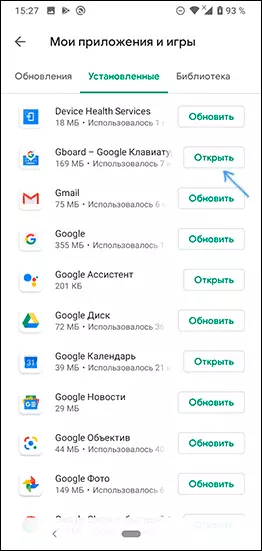
Setelah pembaruan, itu akan tetap hanya untuk memeriksa apakah kesalahan aplikasi Gboard muncul lagi.
Hapus pembaruan, cache dan data etboard
Hal berikutnya yang dapat Anda coba - Pertama Hapus Data Cache dan Gboard , dan jika itu tidak membantu - Hapus pembaruan aplikasi ini (Poin terakhir hanya untuk smartphone, di mana Gboard adalah aplikasi yang sudah diinstal sebelumnya). Langkah-langkah ditampilkan untuk OS Android yang bersih, tetapi untuk smartphone lain, langkah-langkahnya akan hampir sama, meskipun ada beberapa perbedaan dalam item menu:
- Buka Pengaturan - Aplikasi dan Pemberitahuan (atau Pengaturan - Aplikasi).
- Klik "Tampilkan semua aplikasi". Pada beberapa smartphone Anda harus memilih "semua" di bagian atas di atas daftar aplikasi.
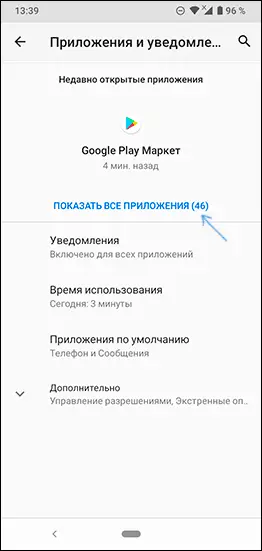
- Dalam daftar, temukan ediaan dan klik pada aplikasi.
- Pada layar Properti Aplikasi, buka bagian "Penyimpanan dan cache" atau "memori".
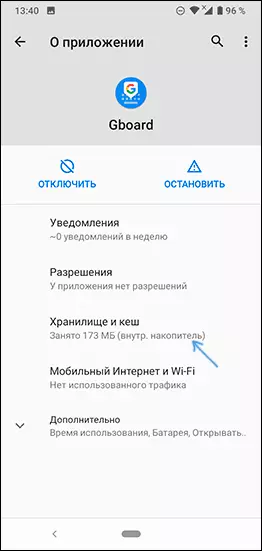
- Tekan tombol. "Hapus Repositori" (atau "Hapus data" ) dan "Hapus cache" . Setelah itu, periksa apakah kesalahan aplikasi Gboard muncul lagi.
- Jika kesalahan terus muncul, kembali ke properti layar utama aplikasi Gboard, klik tombol menu dan pilih Hapus Pembaruan. Konfirmasikan penghapusan pembaruan. Catatan: Pada beberapa smartphone, penghapusan pembaruan ditawarkan setelah menekan tombol "Nonaktifkan", dan tidak ada item dalam menu.
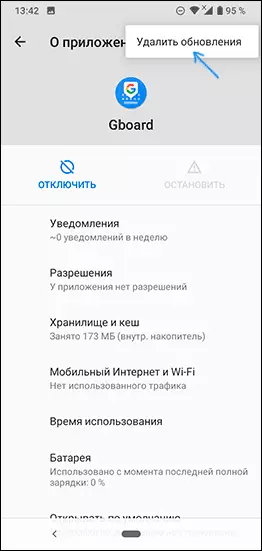
- Setelah menghapus pembaruan, periksa apakah Gboard berfungsi tanpa kesalahan.
Nonaktifkan Gboard dan instal keyboard alternatif
Jika metode yang diusulkan tidak membantu Anda bisa Instal keyboard alternatif (Dan mungkin sudah ada di ponsel Anda), dan gbord menonaktifkan atau menghapus. Saya sarankan menggunakan prosedur berikut:
- Buka Pengaturan - Sistem - Bahasa dan Input (pada Samsung - Pengaturan - Pengaturan Umum - Bahasa dan Input).
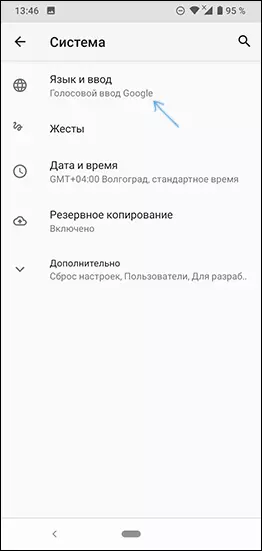
- Buka item "keyboard virtual" atau "layar keyboard".
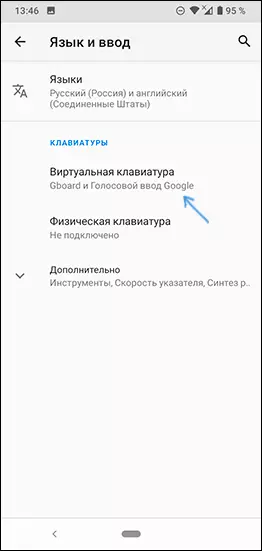
- Klik "Manajemen Keypad".
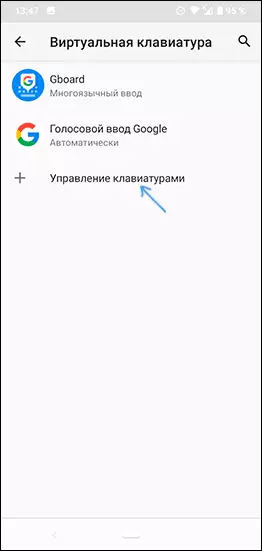
- Jika, selain otoboard dan "input Google Voice" (kadang-kadang ada juga keyboard bicara) dari keyboard lain, lanjutkan ke langkah 6.
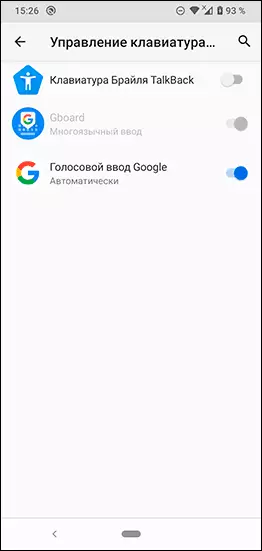
- Jika ada keyboard lain dalam daftar, Anda cukup mematikan Gboard dan memastikan bahwa keyboard lain diaktifkan (misalnya, keyboard Samsung) dan menggunakannya. Setelah itu, Anda juga memutuskan atau menghapus aplikasi Gboard di pengaturan aplikasi (jika tidak dapat terus melaporkan kesalahan).
- Jika, selain ediaan, kami tidak memiliki keyboard lain, kami dapat menginstal keyboard pihak ketiga dari Play Market. Jika Anda tidak dapat memasukkan "keyboard" dalam pencarian untuk bermain, Anda tidak dapat, gunakan input suara. Daftar ini akan beragam keyboard pihak ketiga, saya akan merekomendasikan untuk mulai menginstal Microsoft Swiftkey sebagai sangat fungsional dan nyaman. Di masa depan, Anda dapat menemukan pilihan lain, lebih cocok untuk Anda.
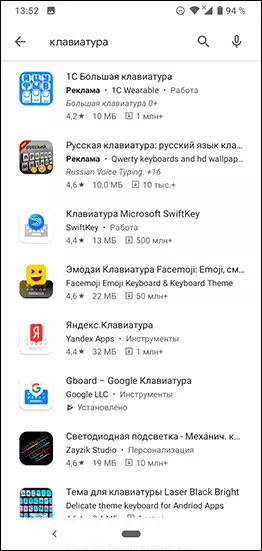
- Setelah mengunduh dan menginstal Swiftkey, klik "Buka" dan gunakan langkah-langkah untuk menghidupkan keyboard baru. Kemudian Anda dapat menonaktifkan ediaan dalam pengaturan bahasa dan input dan menonaktifkan atau menghapus aplikasi itu sendiri dalam pengaturan - aplikasi sehingga tidak memulai dan melaporkan kesalahan.
Cara Mengunduh Gboard dari Sumber Pihak Ketiga
Jika Anda memerlukan ediaan, tetapi keyboard tidak berfungsi, dan aplikasi ini tidak diinstal sebelumnya, Anda dapat melakukan sebagai berikut:- Hapus Gboard dari ponsel Anda.
- Unduh aplikasi Gboard dari Situs ApkPure.com atau apkmirror.com, tetapi gunakan versi terbaru (yang Anda laporkan kesalahan aplikasi), dan salah satu yang sebelumnya disimpan di situs-situs ini.
- Atur keyboard.
Lebih lanjut tentang topik - cara mengunduh aplikasi Android dari Play Market dan tidak hanya.
Cara Memperbaiki Kesalahan Aplikasi Gboard - Petunjuk Video
Saya harap instruksi itu bermanfaat, dan jika sesuatu tidak berfungsi, jelaskan masalah dalam komentar, kami akan mencoba untuk menyelesaikannya.
